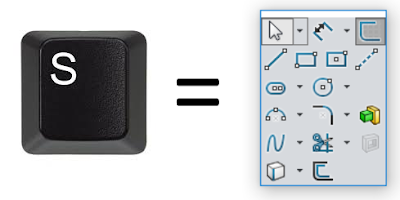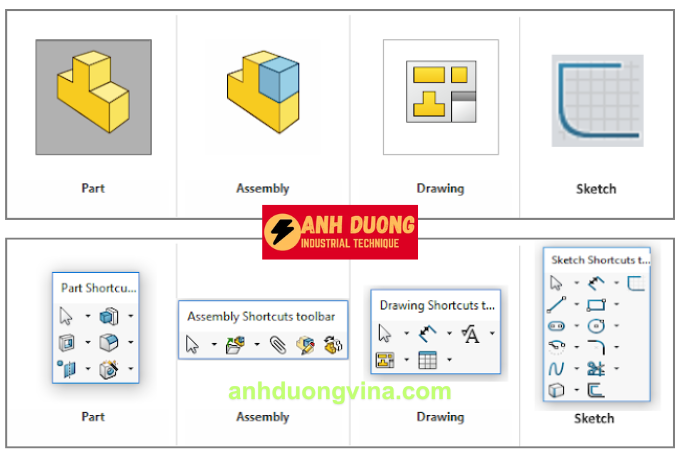Serials SolidWorks
Phím Tắt S Trong SOLIDWORKS Để Tăng Tốc Quá Trình Thiết Kế
Phím Tắt S Trong SOLIDWORKS Để Tăng Tốc Quá Trình Thiết Kế
Trong quá trình làm việc với SOLIDWORKS, việc sử dụng các phím tắt không chỉ giúp tiết kiệm thời gian mà còn nâng cao hiệu suất thiết kế đáng kể. Một trong những phím tắt hữu ích nhất mà bạn nên biết là phím “S”. Hôm nay, mình sẽ chia sẻ với các bạn cách sử dụng phím này để truy cập nhanh các lệnh thường dùng và tùy chỉnh menu lệnh theo ý thích.
1. Phím Tắt “S” Trong SOLIDWORKS Là Gì?
SOLIDWORKS cung cấp bốn chế độ làm việc cơ bản: Part, Assembly, Drawing, và Sketch. Mỗi chế độ có các lệnh và công cụ riêng biệt để phục vụ cho mục đích thiết kế cụ thể. Phím “S” trong SOLIDWORKS là một phím tắt mạnh mẽ, giúp bạn truy cập nhanh các lệnh tương ứng với từng chế độ làm việc hiện tại.
Cách Hoạt Động Của Phím “S”
Khi bạn nhấn phím “S” trong từng chế độ làm việc khác nhau, một menu lệnh ngắn gọn sẽ xuất hiện gần con trỏ chuột, chứa các lệnh thường dùng nhất trong chế độ đó. Điều này giúp bạn không cần phải lục lọi qua các tab khác nhau để tìm kiếm lệnh, từ đó tiết kiệm thời gian và công sức.
Ví dụ:
- Chế độ Part: Nhấn “S” sẽ hiển thị các lệnh như Extrude, Cut-Extrude, Fillet, và nhiều lệnh khác liên quan đến việc tạo và chỉnh sửa các phần.
- Chế độ Assembly: Nhấn “S” sẽ hiển thị các lệnh như Mate, Insert Components, và các lệnh liên quan đến lắp ráp các thành phần.
- Chế độ Sketch: Nhấn “S” sẽ cung cấp các lệnh như Line, Circle, Rectangle, Extrude Sketch, giúp bạn nhanh chóng chuyển từ vẽ phác thảo sang tạo khối.

2. Tùy Chỉnh Menu Lệnh của Phím “S”
Để tối ưu hóa trải nghiệm làm việc, bạn có thể tùy chỉnh menu lệnh xuất hiện khi nhấn phím “S”. Việc này giúp bạn thêm các lệnh mà bạn sử dụng thường xuyên hoặc loại bỏ những lệnh không cần thiết.
Cách Tùy Chỉnh Menu Lệnh
- Nhấn chuột phải vào menu lệnh xuất hiện khi nhấn phím “S”.
- Chọn “Customize” từ menu ngữ cảnh.
- Trong cửa sổ Customize, bạn có thể thêm hoặc xóa các lệnh theo ý muốn.
- Kéo và thả các lệnh từ danh sách vào menu lệnh của phím “S” để sắp xếp lại chúng theo thứ tự ưu tiên của bạn.
Ví dụ:
Trong chế độ Sketch, bạn có thể thêm các lệnh như Extrude và Cut-Extrude vào menu lệnh của phím “S”. Điều này cho phép bạn chuyển nhanh từ việc vẽ phác thảo sang việc tạo khối mà không cần phải tìm kiếm trong các tab khác.
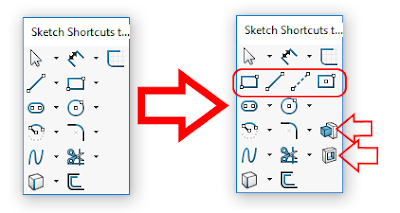
3. Lợi Ích Khi Sử Dụng Phím “S”
- Tiết Kiệm Thời Gian: Truy cập nhanh các lệnh thường dùng giúp giảm đáng kể thời gian tìm kiếm.
- Tăng Hiệu Suất: Tập trung vào thiết kế mà không bị gián đoạn bởi việc tìm kiếm công cụ.
- Tùy Biến Linh Hoạt: Tùy chỉnh menu lệnh theo phong cách làm việc cá nhân, phù hợp với nhu cầu thiết kế của bạn.
4. Kết Luận
Phím “S” trong SOLIDWORKS là một công cụ không thể thiếu để tăng tốc quá trình thiết kế của bạn. Bằng cách sử dụng và tùy chỉnh phím tắt này, bạn có thể làm việc hiệu quả hơn, giảm thiểu thời gian lặp lại và tập trung vào các khía cạnh sáng tạo của thiết kế.
Hy vọng bài viết này đã giúp bạn hiểu rõ hơn về cách sử dụng phím tắt “S” trong SOLIDWORKS để nâng cao hiệu quả làm việc. Nếu bạn có bất kỳ câu hỏi nào hoặc cần hỗ trợ thêm, đừng ngần ngại tham gia các cộng đồng SOLIDWORKS hoặc liên hệ với chúng tôi để được tư vấn chi tiết hơn. Chúc bạn thành công trong mọi dự án thiết kế của mình!
5. Xem Thêm Bài Viết Liên Quan
LỆNH MEASURE ĐO CHU VI SKETCH TRONG SOLIDWORKS
Cách Xuất File DXF & DWG Từ Part Trong SOLIDWORKS
—Phím Tắt S Trong SOLIDWORKS Để Tăng Tốc Quá Trình Thiết Kế—